Rocky Linux — это корпоративная операционная система с открытым исходным кодом, разработанная для «100% ошибки за ошибкой» совместимой с RHEL. Это полезно как на серверах, так и на рабочих станциях. Он был создан для замены CentOS, поскольку RedHat прекратил его выпуск.
Rocky Linux 8 хорошо работает как на серверах, так и на рабочих станциях. Поэтому, если вам не терпится попробовать последнюю версию, следуйте этому руководству, и мы покажем вам, как установить Rocky Linux 8 в вашей системе.
Скачиваем Рокки Линукс 8
Rocky Linux можно загрузить в двух версиях: Minimal и DVD. Каждый ISO имеет сильные и слабые стороны. Тем не менее, оба они обеспечивают одинаковый базовый опыт Rocky Linux.
Минимальная версия после установки дает вам простую установку Rocky Linux 8 только из командной строки, что отлично подходит для тех, кому не нужно много пакетов. С другой стороны, выпуск DVD предлагает множество пакетов и является лучшим вариантом, если вы планируете использовать Rocky в качестве операционной системы для рабочих станций или хотите установить множество приложений на серверную ОС.
Решите, какая версия вам подходит, зайдя на rockylinux.org/download. Кроме того, можно загрузить загрузочный ISO-образ, что полезно, хотя в этом руководстве это не рассматривается.
Создание установочного USB-накопителя Rocky Linux 8
Если вы планируете установить Rocky Linux 8 на физический компьютер или сервер, вам потребуется загрузочный установочный USB-накопитель. Есть много способов создать загрузочный USB. Однако в этом руководстве мы сосредоточимся на приложении Etcher.
Почему Этчер? Это кроссплатформенная утилита. Он имеет одинаковый пользовательский интерфейс в Mac OS, Windows и Linux. Таким образом, независимо от того, на каком компьютере вы создаете установочный USB-накопитель Rocky Linux, инструкции будут одинаковыми.
Примечание. Если вы планируете использовать Rocky Linux 8 в качестве виртуальной машины в VMWare, VirtualBox, KVM и т. д., вам не нужно будет создавать установочный USB-накопитель. Вместо этого загрузите файл ISO, создайте виртуальную машину и перейдите к разделу этого руководства по установке.
Для начала зайдите на etcher.io . Как только вы перейдете на веб-сайт, загрузите приложение Etcher на свой компьютер. Затем запустите его, запустите и следуйте пошаговым инструкциям ниже.
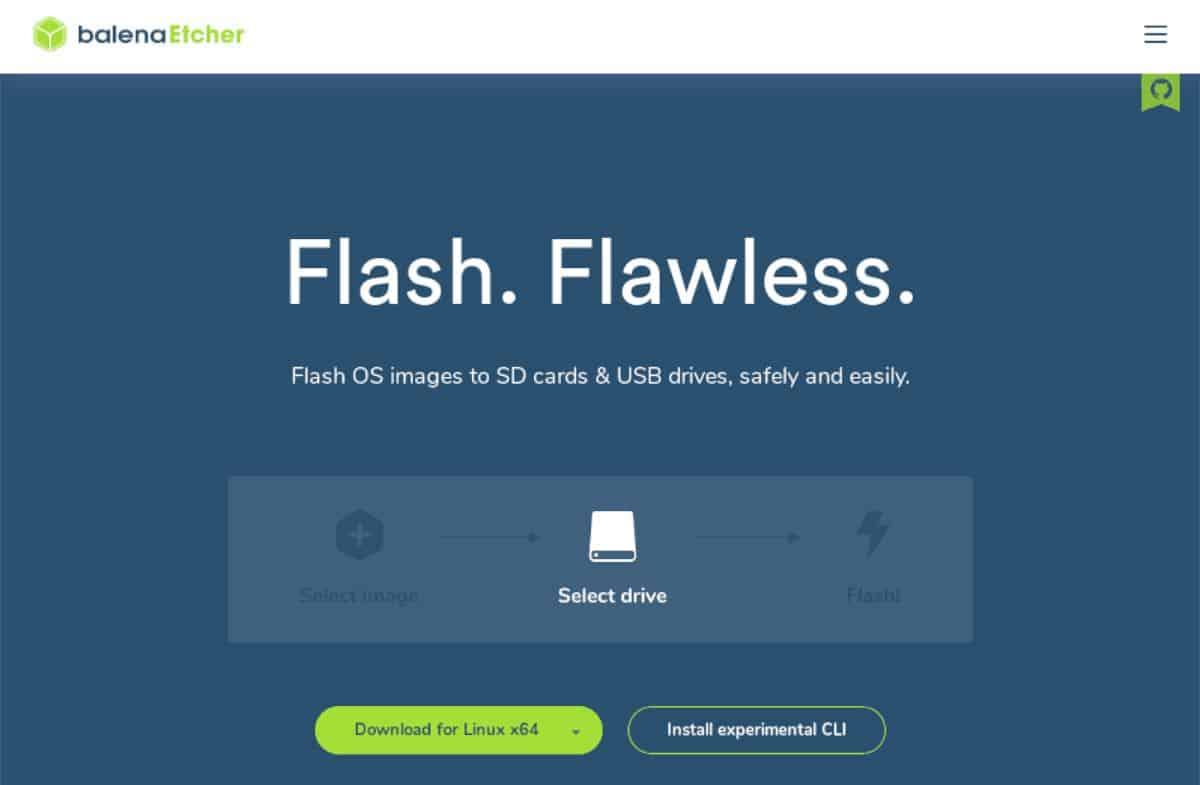
Шаг 1: Найдите кнопку «Прошить из файла» и щелкните по ней мышкой. Затем используйте всплывающее окно и найдите ISO-файл Rocky Linux, который вы скачали ранее.
Шаг 2: Найдите кнопку «Выбрать цель» и щелкните по ней мышкой. Нажав эту кнопку, выберите флэш-накопитель USB для установки ISO-файла Rocky Linux.
Шаг 3: Найдите «Flash!» кнопку и щелкните по ней мышью, чтобы начать процесс перепрошивки. Этот процесс может занять некоторое время, особенно если вы выбрали выпуск DVD.
Когда процесс перепрошивки завершится, перезагрузите компьютер или сервер и загрузите BIOS. Затем настройте компьютер или сервер на загрузку с USB, чтобы начать процесс установки.
Установка Рокки Линукс 8
Чтобы установить Rocky Linux 8 на свой компьютер или сервер, следуйте приведенным ниже пошаговым инструкциям.
Шаг 1: Прочтите экран сообщения «Добро пожаловать в Rocky Linux 8». Затем найдите свой язык и выберите его с помощью мыши. Нажмите на кнопку «Продолжить», чтобы перейти на следующую страницу.
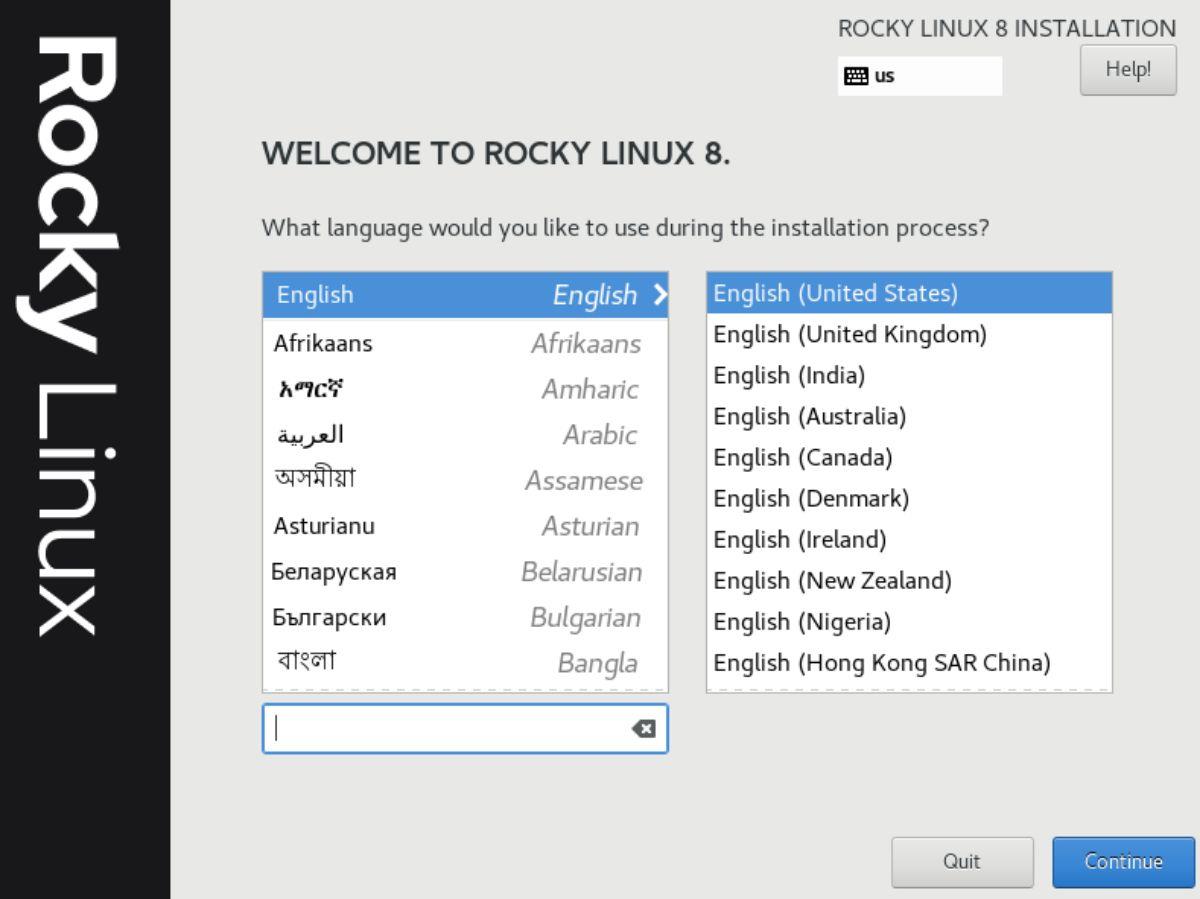
Шаг 2: На следующей странице вы увидите «Сводку по установке». Найдите «Назначение установки» и щелкните значок сложного диска. Затем вы попадете в область «Выбор устройства».
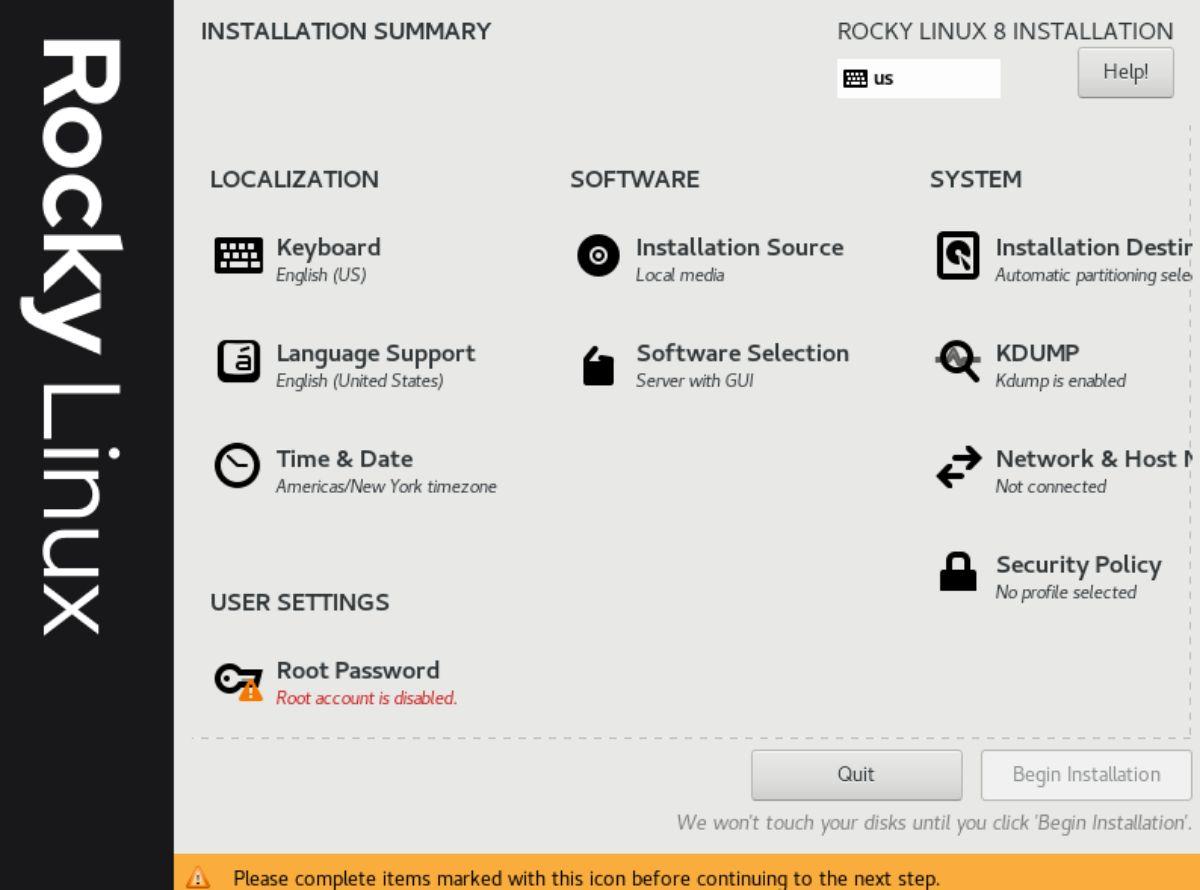
Шаг 3: Выберите жесткий диск, на который вы хотите установить Rocky Linux 8. Выберите «Автоматически» для «Конфигурация хранилища». В качестве альтернативы выберите опцию «Пользовательский», чтобы настроить собственный раздел, если вы являетесь экспертом.
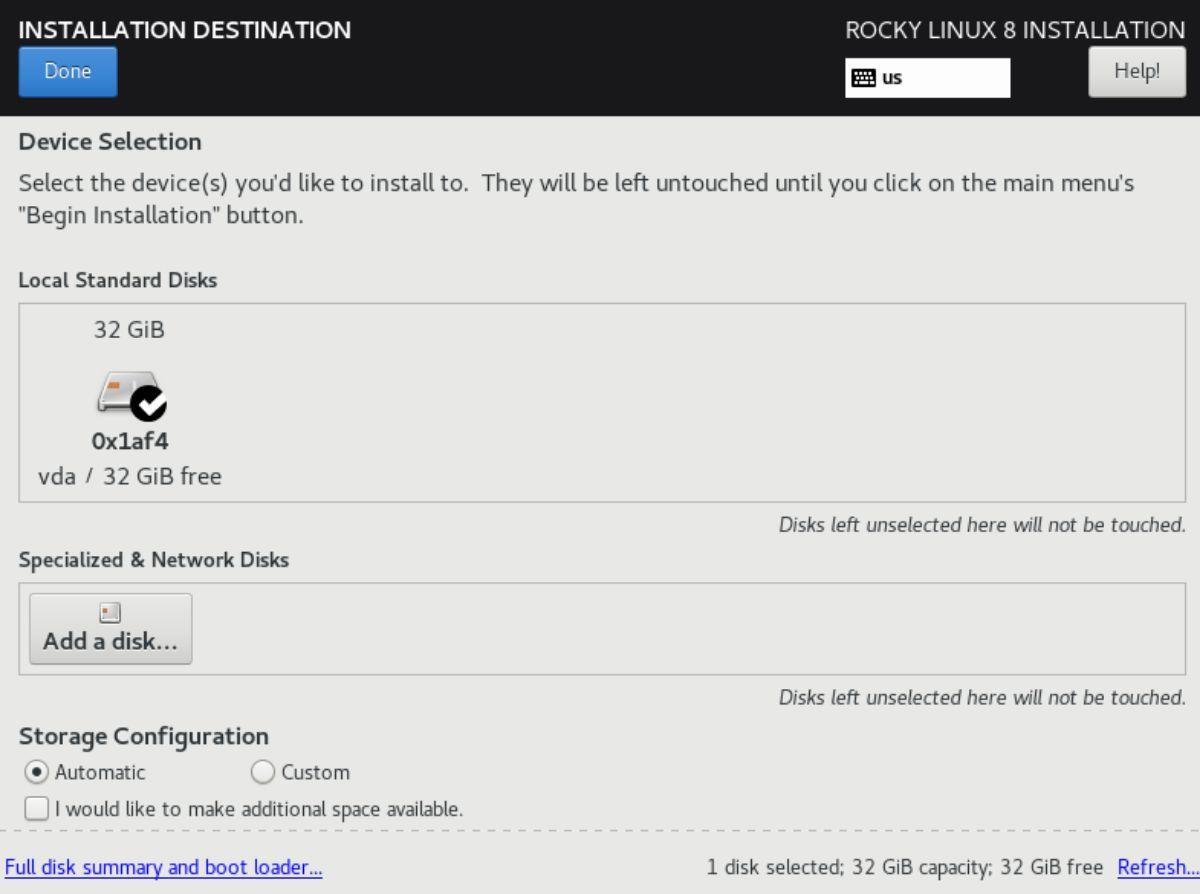
Когда вы закончите выбирать устройство хранения, выберите «Готово», чтобы вернуться в окно «Сводка установки».
Шаг 4: Найдите раздел «Корневой пароль» в разделе «Настройки пользователя» и щелкните по нему мышью. Введите безопасный, запоминающийся пароль. Затем нажмите «Создание пользователя» в области «Сводка установки».
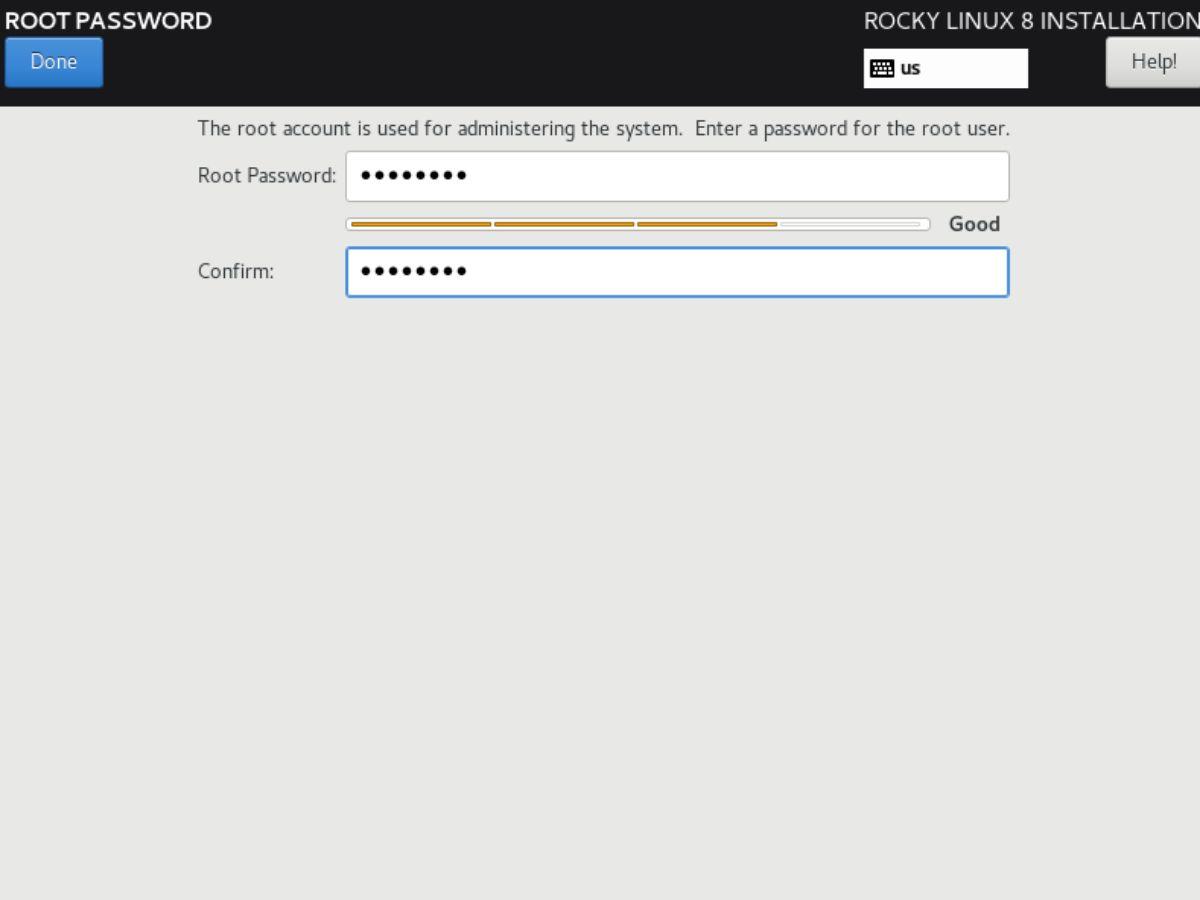
Шаг 5: После нажатия кнопки «Создание пользователя» используйте пользовательский интерфейс, чтобы создать нового пользователя для вашей системы Rocky Linux. Обязательно используйте надежный и запоминающийся пароль.
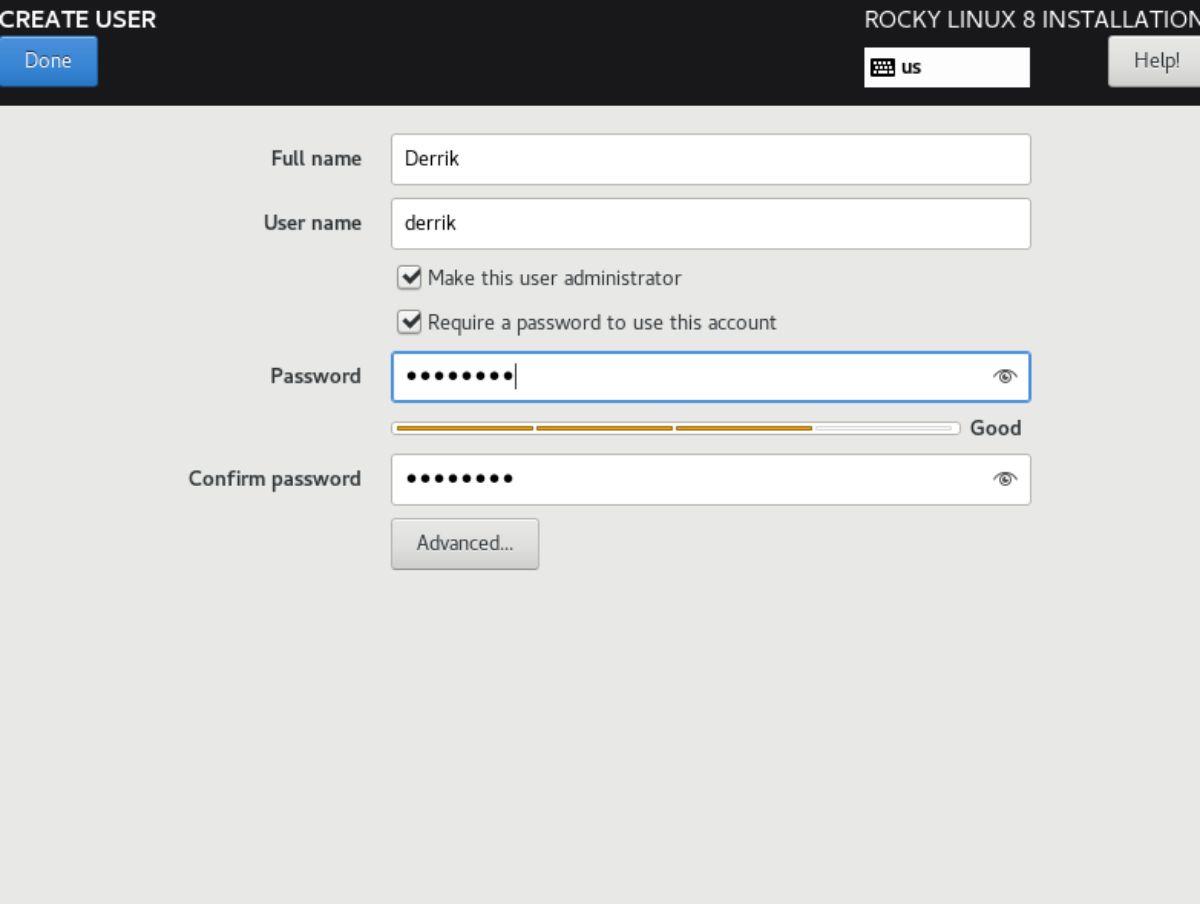
Шаг 6: Найдите кнопку «Выбор программного обеспечения» и щелкните по ней мышью. По умолчанию установлено значение «Сервер с графическим интерфейсом». Есть и другие варианты на выбор, такие как «Сервер», «Минимальная установка», «Рабочая станция», «Пользовательская операционная система» или «Хост виртуализации».
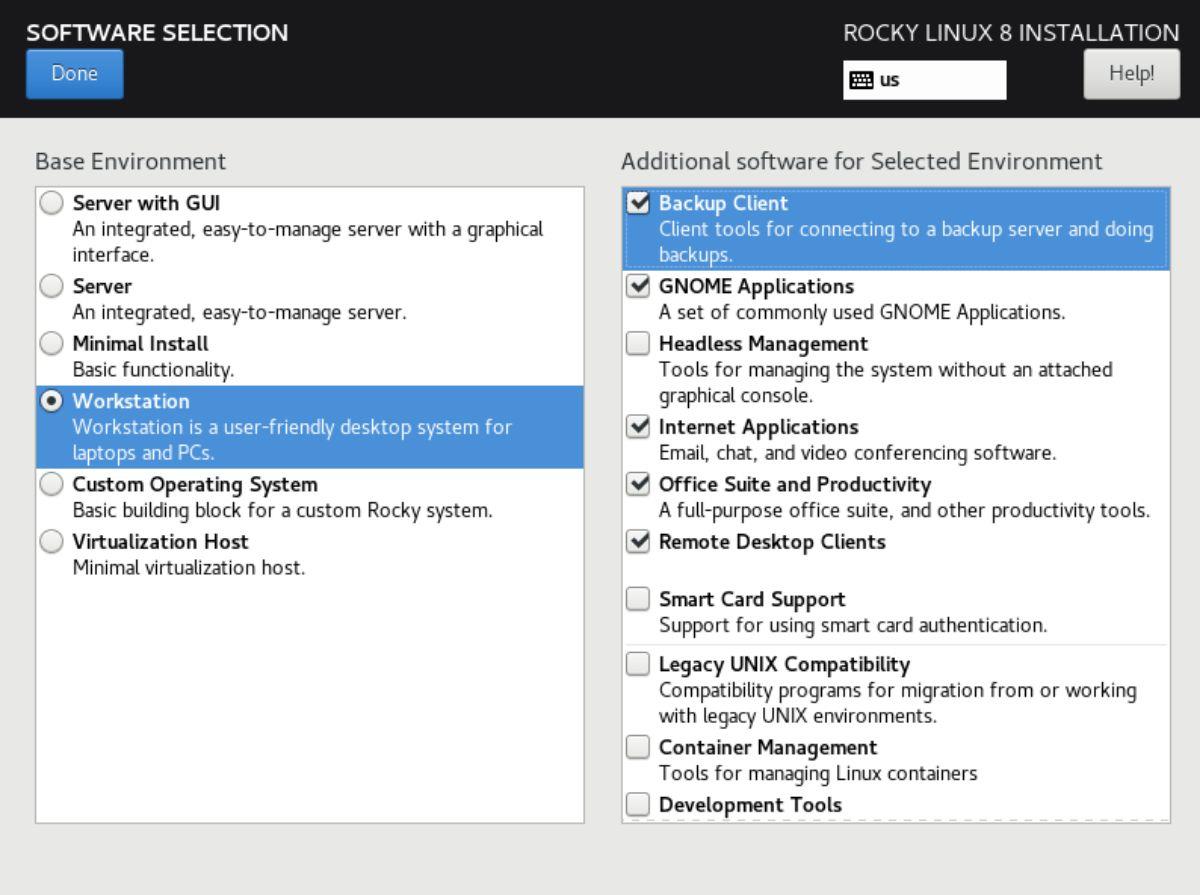
Сделайте свой выбор. Затем просмотрите «Дополнительное программное обеспечение для выбранной среды», чтобы выбрать пакеты для установки. Когда закончите, выберите кнопку «Готово».
Шаг 7: На экране «Сводка установки» найдите «Сеть и имя хоста» и нажмите на него. Затем измените «localhost.localdomain» на желаемое имя хоста компьютера. Нажмите «Готово», когда закончите.
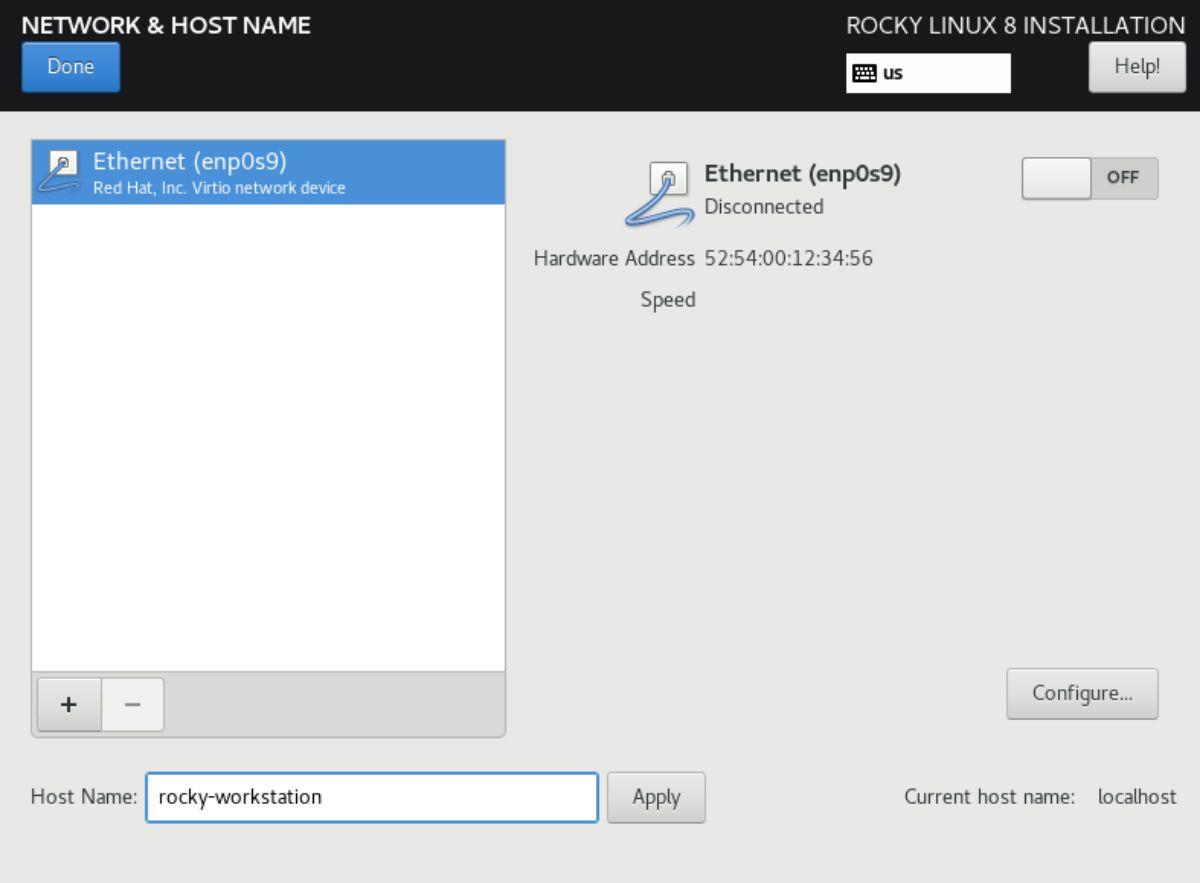
Шаг 8: Найдите кнопку «Начать установку» и выберите ее, чтобы начать процесс установки Rocky Linux 8. Процесс установки должен занять некоторое время, так как может быть установлено много пакетов.
Когда процесс установки завершится, отключите USB. Затем перезагрузите компьютер или сервер, чтобы получить доступ к вашей новой установке Rocky Linux.

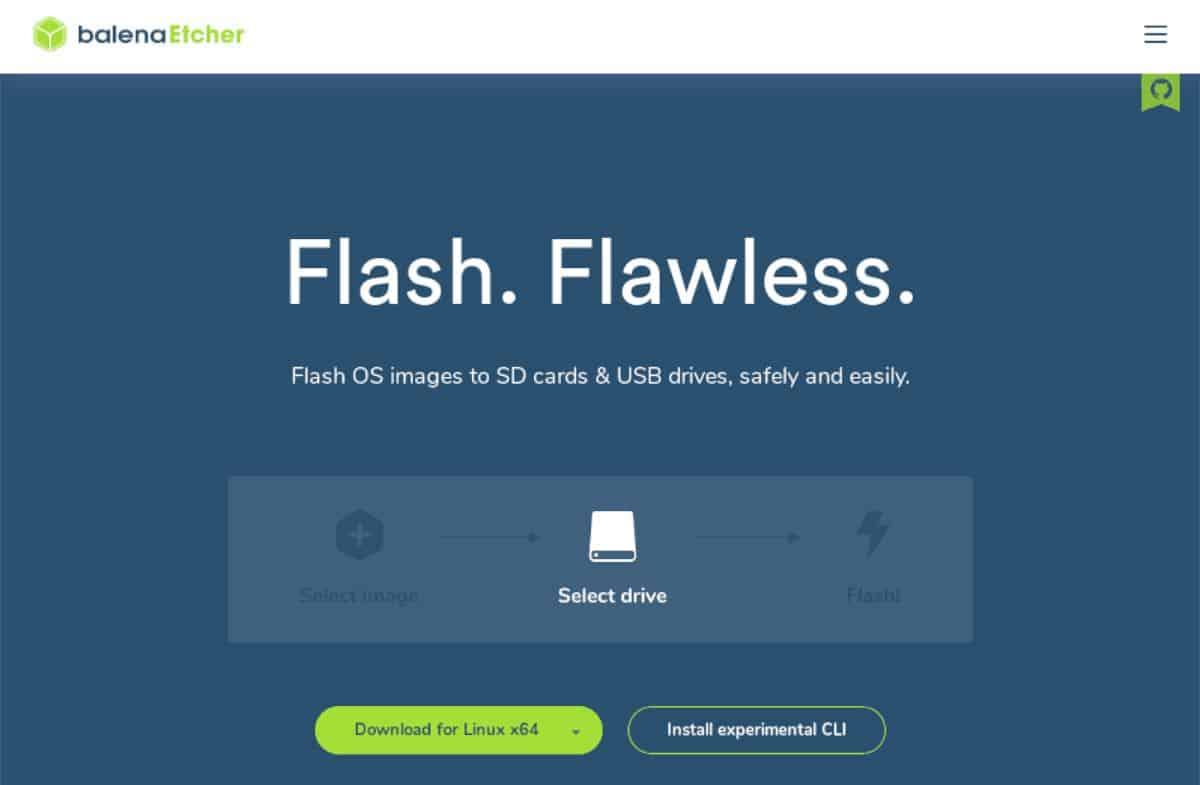
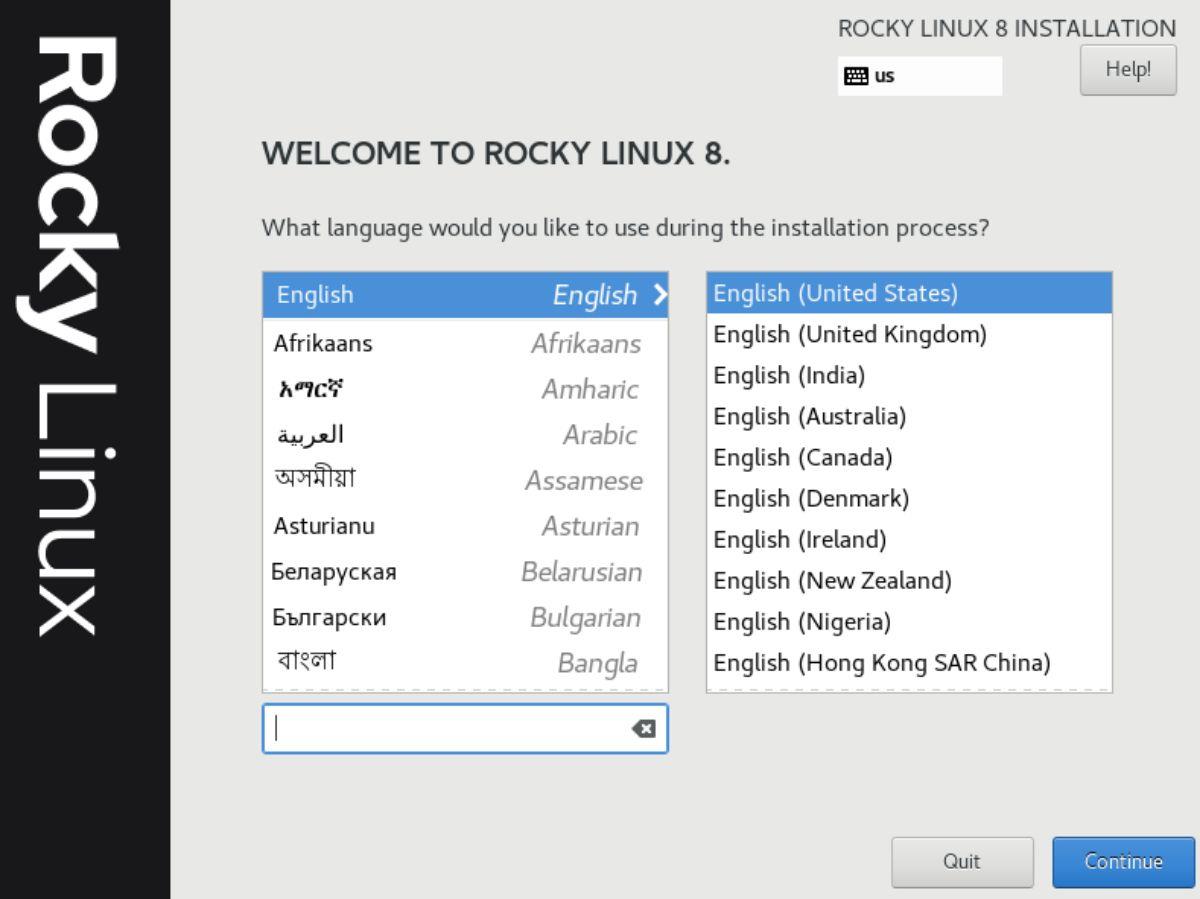
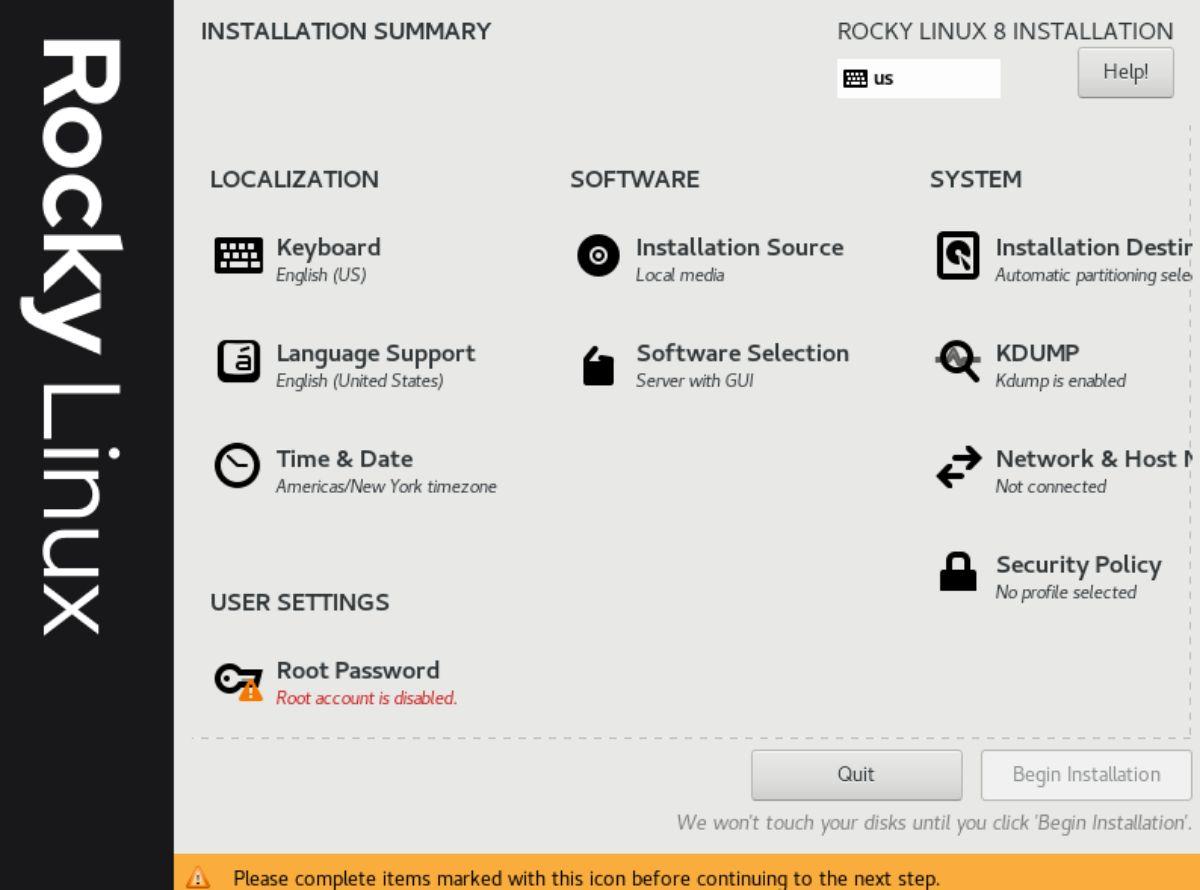
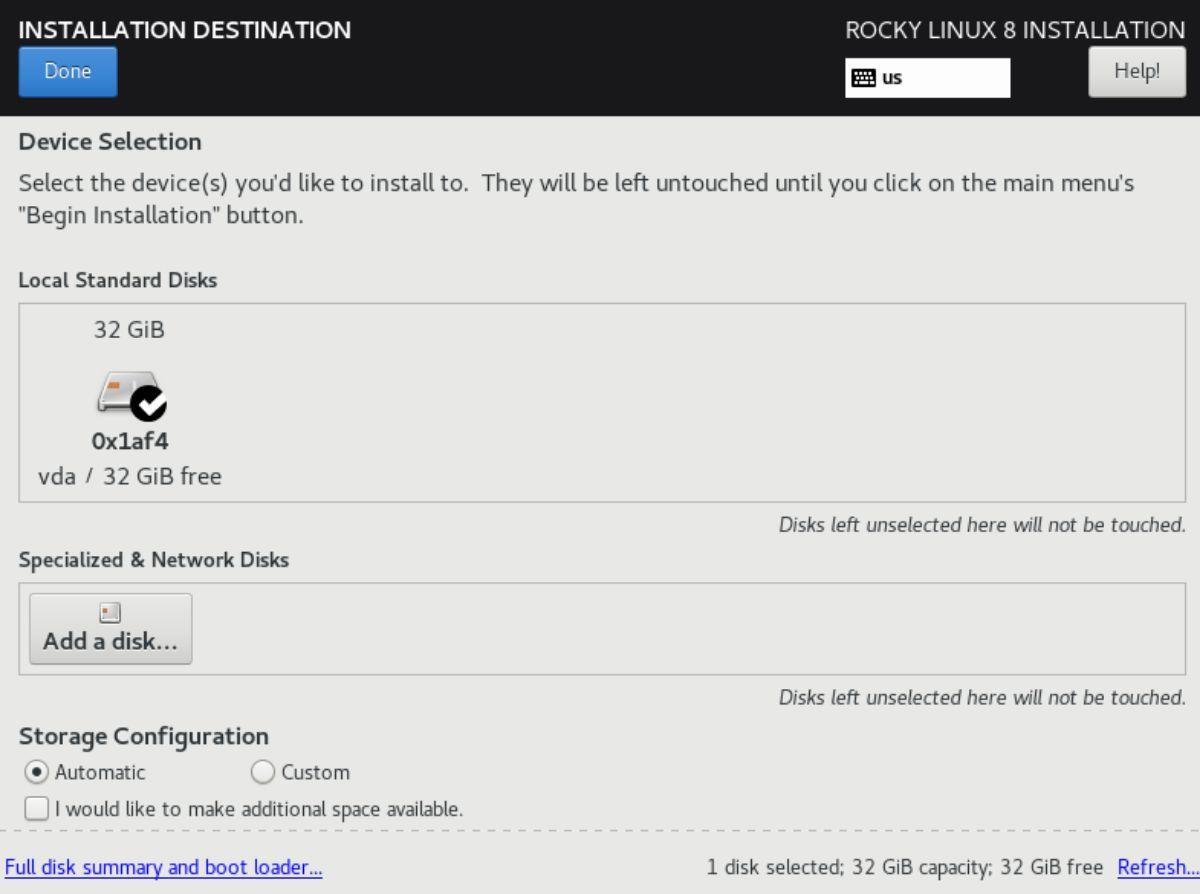
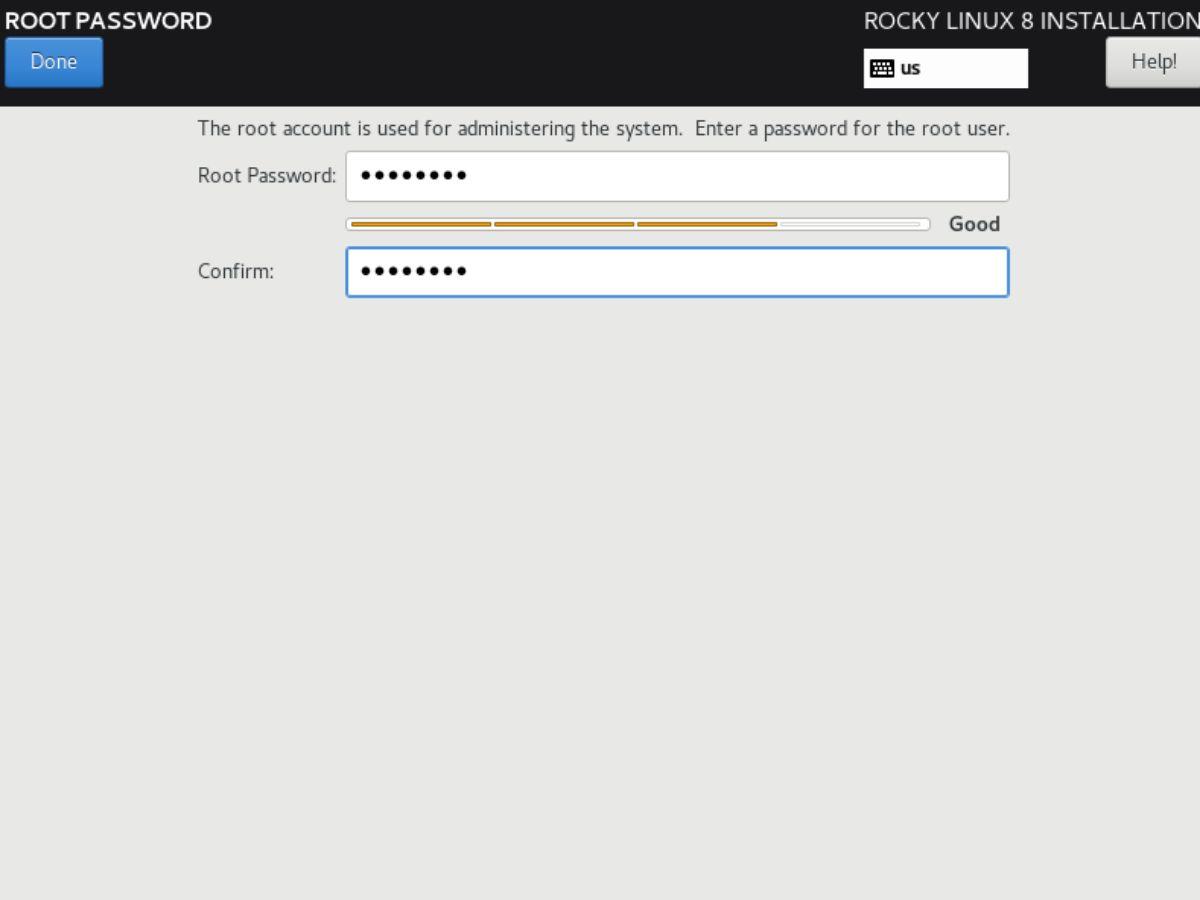
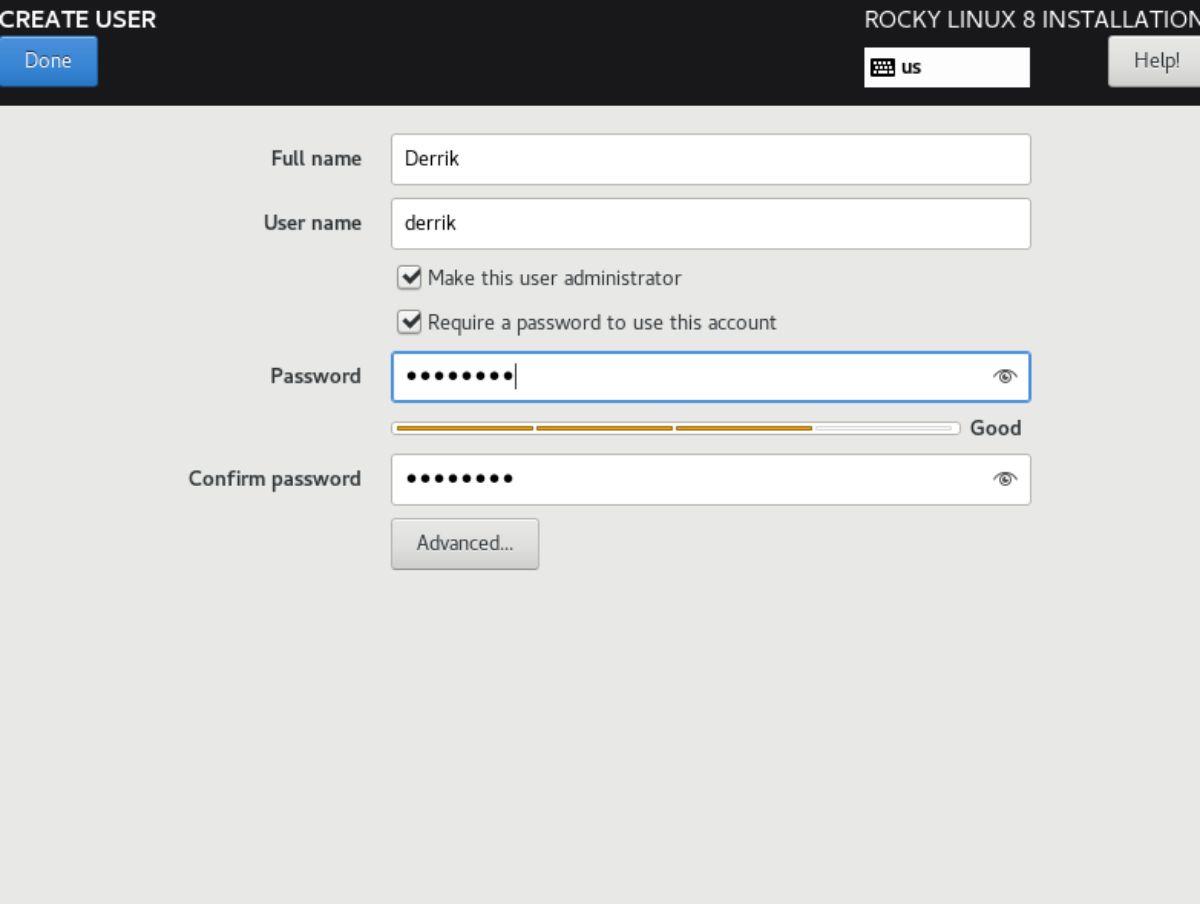
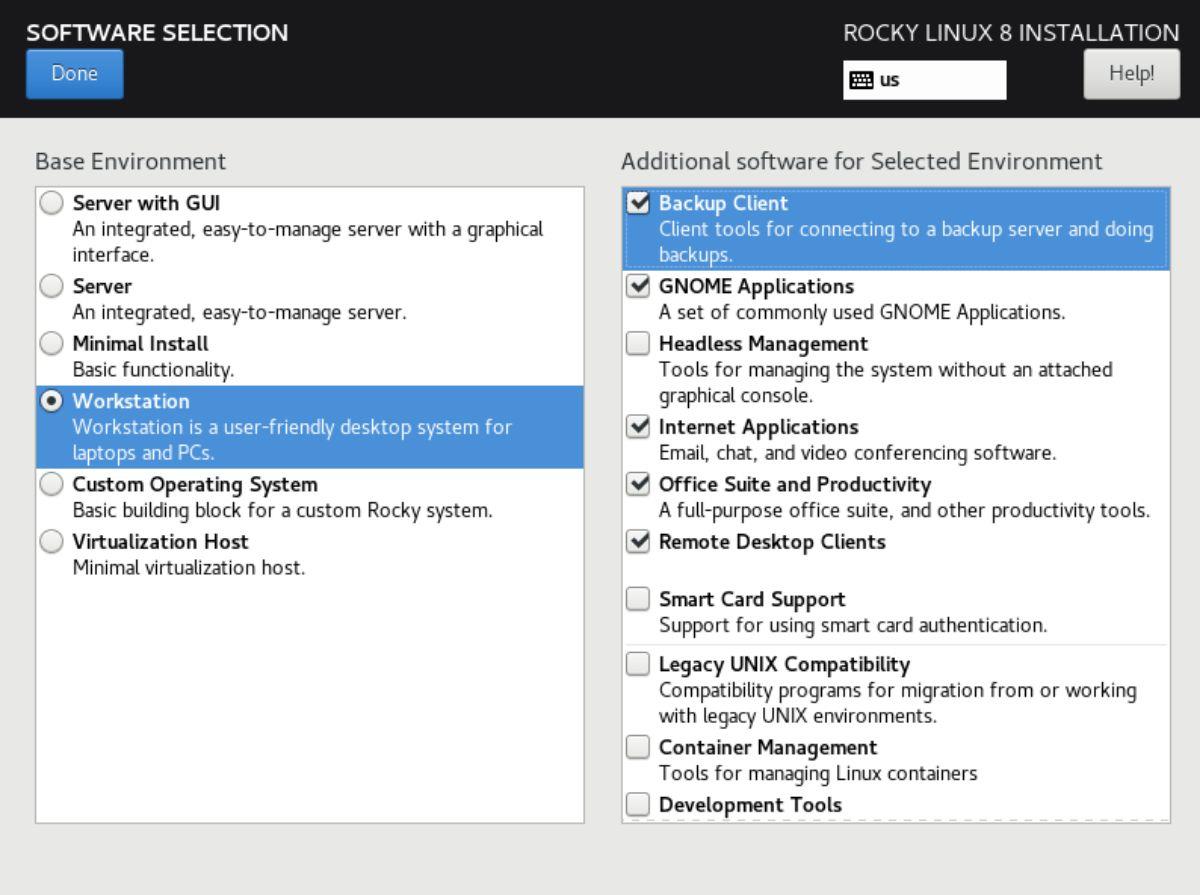
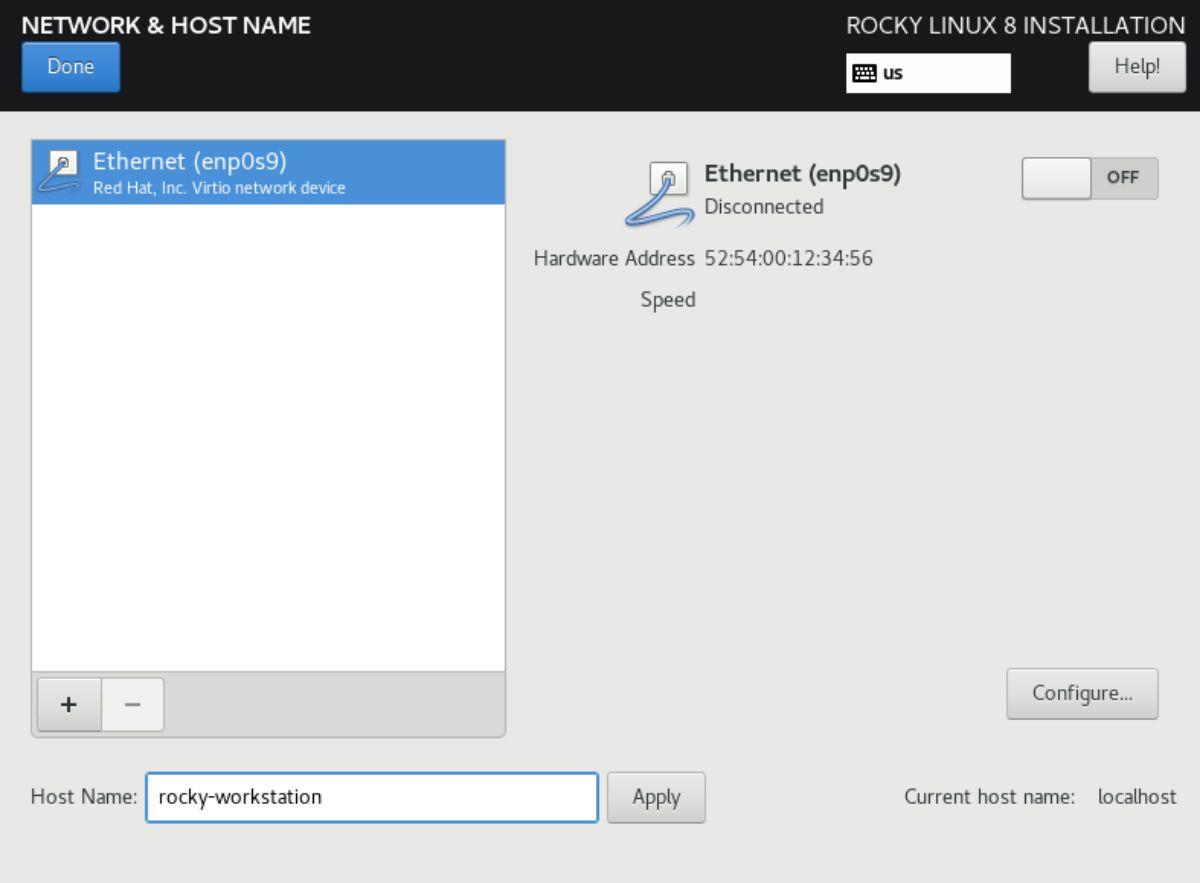



![Загрузите FlightGear Flight Simulator бесплатно [Развлекайтесь] Загрузите FlightGear Flight Simulator бесплатно [Развлекайтесь]](https://tips.webtech360.com/resources8/r252/image-7634-0829093738400.jpg)




